edge如何更改主页-edge修改主页的方法
发布时间:2025-02-28 编辑:游乐网
microsoft edge浏览器主页修改指南:轻松定制您的浏览器首页!
本教程将指导您如何快速、便捷地修改Microsoft Edge浏览器的主页。无论是设置您喜爱的 ,还是指定特定工作页面,都能轻松实现。

步骤一:打开Edge浏览器
首先,确保您的电脑已安装并启动Microsoft Edge浏览器。
步骤二:访问设置页面
点击浏览器右上角的三个点状菜单(更多操作),然后选择“设置”进入Edge设置页面。
步骤三:找到“启动”设置
在设置页面的左侧菜单栏中,找到并点击“启动”选项。
步骤四:更改主页地址
在“启动”设置中,您将看到多个选项,例如“打开新标签页”、“打开特定页面或一组页面”等。选择“打开特定页面或一组页面”,然后在下方文本框中输入您想要设置为主页的网址。

步骤五:保存更改
输入网址后,请务必点击页面底部的“保存”按钮,以应用新的主页设置。
步骤六:验证设置
关闭并重新打开Edge浏览器,或点击浏览器窗口左上角的主页图标,验证新主页是否已成功设置。
现在,您已成功修改了Microsoft Edge浏览器的主页!Edge浏览器还提供丰富的扩展程序和主题,您可以进一步个性化您的浏览器体验。
相关阅读
MORE
+- medibangpaint怎么导入图片 02-28 qq邮箱格式如何查看-怎样查看qq邮箱的正确格式 02-28
- 如何修改QQ邮箱的账户设置?QQ邮箱账户设置怎么修改教程 02-28 QQ邮箱的账号格式是什么?怎么设置QQ邮箱账号格式教程 02-28
- 如何在安卓手机上设置QQ邮箱英文账号的别名? 02-28 手机编程王本地服务器怎么搭建 02-28
- qq邮箱国际版注册详细教程 02-28 百分浏览器怎么打开开发者模式 02-28
- qq邮箱国际版如何设置 qq邮箱国际版使用方法 02-28 ao3链接入口官方中文 ao3链接官方中文版链接入口 02-28
- edge如何更改主页-edge修改主页的方法 02-28 夸克浏览器如何开启无痕浏览 02-28
- 手机毒蘑菇volumeshader测试网址 02-28 俄罗斯手机浏览器下载安装注册教程 02-28
- WPFastestCache如何设置-WPFastestCache设置教程详解 02-27 ao3链接入口官方2025 02-27
- Safari扩展怎么管理-Safari扩展管理方法详解 02-27 夸克浏览器网页视频无声?检查这些原因与解决方法-解决夸克浏览器网页视频没声音,这些步骤帮您恢复声效 02-27


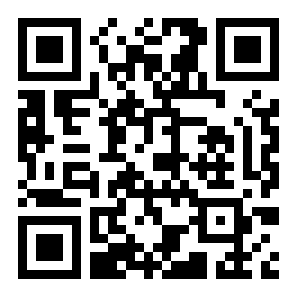



























 湘公网安备
43070202000716号
湘公网安备
43070202000716号